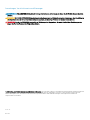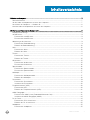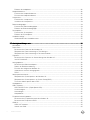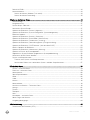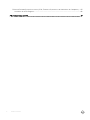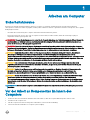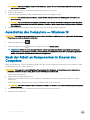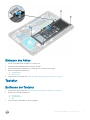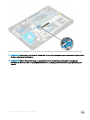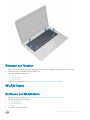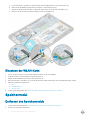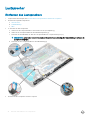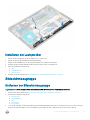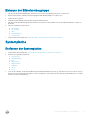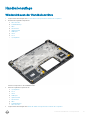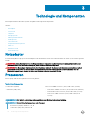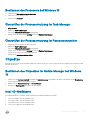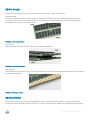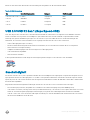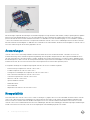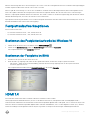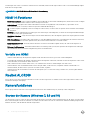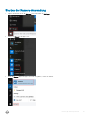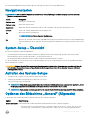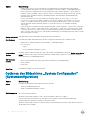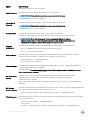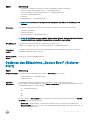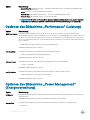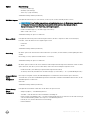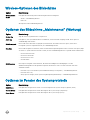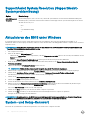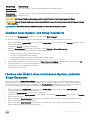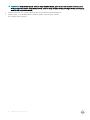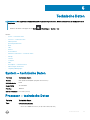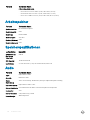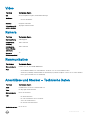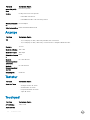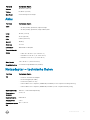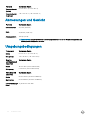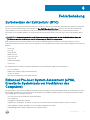Dell Latitude 13 3380 Bedienungsanleitung
- Kategorie
- Notizbücher
- Typ
- Bedienungsanleitung

Latitude 3380
Benutzerhandbuch
Vorschriftenmodell: P80G
Vorschriftentyp: P80G001

Anmerkungen, Vorsichtshinweise und Warnungen
ANMERKUNG: Eine ANMERKUNG macht auf wichtige Informationen aufmerksam, mit denen Sie Ihr Produkt besser einsetzen
können.
VORSICHT: Ein VORSICHTSHINWEIS macht darauf aufmerksam, dass bei Nichtbefolgung von Anweisungen eine Beschädigung
der Hardware oder ein Verlust von Daten droht, und zeigt auf, wie derartige Probleme vermieden werden können.
WARNUNG: Durch eine WARNUNG werden Sie auf Gefahrenquellen hingewiesen, die materielle Schäden, Verletzungen oder
sogar den Tod von Personen zur Folge haben können.
© 2016 Dell Inc. oder Tochterunternehmen. Alle Rechte vorbehalten. Dieses Produkt ist durch US-amerikanische und internationale Urheberrechtsgesetze
und nach sonstigen Rechten an geistigem Eigentum geschützt. Dell und das Dell Logo sind Marken von Dell Inc. in den Vereinigten Staaten und/oder
anderen Geltungsbereichen. Alle anderen in diesem Dokument genannten Marken und Handelsbezeichnungen sind möglicherweise Marken der
entsprechenden Unternehmen.
2017 - 02
Rev. A01

Inhaltsverzeichnis
1 Arbeiten am Computer................................................................................................................................... 7
Sicherheitshinweise............................................................................................................................................................7
Vor der Arbeit an Komponenten im Innern des Computers.......................................................................................... 7
Ausschalten des Computers — Windows 10................................................................................................................. 8
Nach der Arbeit an Komponenten im Inneren des Computers.....................................................................................8
2 Entfernen und Einbauen von Komponenten................................................................................................... 9
Empfohlene Werkzeuge.................................................................................................................................................... 9
microSD-Karte....................................................................................................................................................................9
Entfernen der microSD-Karte.....................................................................................................................................9
Einsetzen der microSD-Karte..................................................................................................................................... 9
Abdeckung an der Unterseite...........................................................................................................................................9
Entfernen der Bodenabdeckung................................................................................................................................ 9
Einbauen der Bodenabdeckung................................................................................................................................ 10
Akku....................................................................................................................................................................................10
Entfernen des Akkus.................................................................................................................................................. 10
Einbauen des Akkus.................................................................................................................................................... 11
Tastatur...............................................................................................................................................................................11
Entfernen der Tastatur................................................................................................................................................11
Einbauen der Tastatur................................................................................................................................................ 15
WLAN-Karte......................................................................................................................................................................15
Entfernen der WLAN-Karte...................................................................................................................................... 15
Einsetzen der WLAN-Karte.......................................................................................................................................16
Speichermodul.................................................................................................................................................................. 16
Entfernen des Speichermoduls.................................................................................................................................16
Einsetzen des Speichermoduls..................................................................................................................................17
Kühlkörper..........................................................................................................................................................................17
Entfernen des Kühlkörpermoduls..............................................................................................................................17
Einbauen des Kühlkörpers..........................................................................................................................................18
Systemlüfter......................................................................................................................................................................19
Entfernen des Systemlüfters.....................................................................................................................................19
Installieren des Systemlüfters...................................................................................................................................20
Festplattenlaufwerk (HDD)............................................................................................................................................ 20
Entfernen der HDD....................................................................................................................................................20
Einbauen des Festplattenlaufwerks (HDD)............................................................................................................ 22
eMMC-Baugruppe...........................................................................................................................................................22
Entfernen einer eMMC-Karte (Embedded Multimedia Card)..............................................................................22
Installieren der eMMC-Baugruppe (eMMC)...........................................................................................................24
DC-In-Platine....................................................................................................................................................................24
Entfernen des DC-In-Anschlusses...........................................................................................................................24
Einbauen des DC-In Anschlusses.............................................................................................................................25
Audioplatine...................................................................................................................................................................... 25
Entfernen der Audioplatine....................................................................................................................................... 25
Inhaltsverzeichnis
3

Einbauen der Audioplatine.........................................................................................................................................26
Knopfzellenbatterie..........................................................................................................................................................26
Entfernen der Knopfzellenbatterie...........................................................................................................................26
Einsetzen der Knopfzellenbatterie........................................................................................................................... 27
Lautsprecher.....................................................................................................................................................................28
Entfernen des Lautsprechers................................................................................................................................... 28
Installieren der Lautsprecher.................................................................................................................................... 29
Bildschirmbaugruppe.......................................................................................................................................................29
Entfernen der Bildschirmbaugruppe........................................................................................................................29
Einbauen der Bildschirmbaugruppe.......................................................................................................................... 31
Systemplatine....................................................................................................................................................................31
Entfernen der Systemplatine.....................................................................................................................................31
Einbauen der Systemplatine..................................................................................................................................... 34
Handballenauage............................................................................................................................................................35
Wiedereinbauen der Handballenstütze....................................................................................................................35
3 Technologie und Komponenten.................................................................................................................... 36
Netzadapter......................................................................................................................................................................36
Prozessoren...................................................................................................................................................................... 36
Bestimmen des Prozessors bei Windows 10...........................................................................................................37
Überprüfen der Prozessornutzung im Task-Manager........................................................................................... 37
Überprüfen der Prozessornutzung im Ressourcenmonitor...................................................................................37
Chipsätze...........................................................................................................................................................................37
Bestimmen des Chipsatzes im Geräte-Manager bei Windows 10........................................................................37
Intel HD-Grakkarte ..................................................................................................................................................37
Anzeigeoptionen...............................................................................................................................................................38
Bestimmen des Bildschirmadapters.........................................................................................................................38
Ändern der Bildschirmauösung.............................................................................................................................. 38
Einstellen der Helligkeit bei Windows 10................................................................................................................. 38
Verbinden mit externen Anzeigegeräten.................................................................................................................38
DDR4........................................................................................................................................................................... 38
Arbeitsspeichermerkmale................................................................................................................................................40
Überprüfen des Systemspeichers bei Windows 10................................................................................................40
Überprüfen des Systemspeichers im System-Setup (BIOS)............................................................................... 40
Testen des Arbeitsspeicher über ePSA...................................................................................................................40
Grakoptionen:.................................................................................................................................................................40
USB-Funktionen...............................................................................................................................................................40
USB 3.0/USB 3.1 Gen 1 (SuperSpeed-USB)........................................................................................................... 41
Geschwindigkeit..........................................................................................................................................................41
Anwendungen.............................................................................................................................................................42
Kompatibilität..............................................................................................................................................................42
Festplattenlaufwerksoptionen........................................................................................................................................43
Bestimmen des Festplattenlaufwerks bei Windows 10......................................................................................... 43
Bestimmen der Festplatte im BIOS......................................................................................................................... 43
HDMI 1.4............................................................................................................................................................................43
HDMI 1.4-Funktionen.................................................................................................................................................44
Vorteile von HDMI......................................................................................................................................................44
4
Inhaltsverzeichnis

Realtek ALC3246............................................................................................................................................................. 44
Kamerafunktionen............................................................................................................................................................44
Starten der Kamera (Windows 7, 8.1 und 10)..........................................................................................................44
Starten der Kamera-Anwendung............................................................................................................................. 45
4 Optionen des System-Setup........................................................................................................................46
Startreihenfolge................................................................................................................................................................46
Navigationstasten............................................................................................................................................................ 47
System-Setup – Übersicht............................................................................................................................................. 47
Aufrufen des System-Setups......................................................................................................................................... 47
Optionen des Bildschirms „General“ (Allgemein)......................................................................................................... 47
Optionen des Bildschirms „System Conguration“ (Systemkonguration).............................................................. 48
Bildschirm Optionen.........................................................................................................................................................49
Optionen des Bildschirms „Security“ (Sicherheit)....................................................................................................... 49
Optionen des Bildschirms „Secure Boot“ (Sicherer Start).......................................................................................... 51
Optionen des Bildschirms „Performance“ (Leistung)..................................................................................................52
Optionen des Bildschirms „Power Management“ (Energieverwaltung)................................................................... 52
Optionen des Bildschirms „POST Behavior“ (Verhalten beim POST).......................................................................54
Wireless-Optionen des Bildschirms............................................................................................................................... 55
Optionen des Bildschirms „Maintenance“ (Wartung)................................................................................................. 55
Optionen im Fenster des Systemprotokolls..................................................................................................................55
SupportAssist System Resolution (SupportAssist-Systemproblemlösung)............................................................. 56
Aktualisieren des BIOS unter Windows ........................................................................................................................56
System- und Setup-Kennwort....................................................................................................................................... 56
Zuweisen eines System- und Setup-Kennworts.................................................................................................... 57
Löschen oder Ändern eines vorhandenen System- und/oder Setup-Kennworts..............................................57
5 Technische Daten........................................................................................................................................ 59
System – technische Daten........................................................................................................................................... 59
Prozessor – technische Daten.......................................................................................................................................59
Arbeitsspeicher................................................................................................................................................................ 60
Speicherspezikationen.................................................................................................................................................. 60
Audio..................................................................................................................................................................................60
Video.................................................................................................................................................................................. 61
Kamera............................................................................................................................................................................... 61
Kommunikation..................................................................................................................................................................61
Anschlüsse und Stecker – Technische Daten............................................................................................................... 61
Anzeige..............................................................................................................................................................................62
Tastatur............................................................................................................................................................................. 62
Touchpad...........................................................................................................................................................................62
Akku...................................................................................................................................................................................63
Netzadapter – technische Daten...................................................................................................................................63
Abmessungen und Gewicht............................................................................................................................................64
Umgebungsbedingungen................................................................................................................................................ 64
6 Fehlerbehebung...........................................................................................................................................65
Zurücksetzen der Echtzeituhr (RTC)............................................................................................................................65
Inhaltsverzeichnis
5

Enhanced Pre-boot System Assessment (ePSA, Erweiterte Systemtests vor Hochfahren des Computers).....65
Ausführen der ePSA-Diagnose.................................................................................................................................66
7 Kontaktaufnahme mit Dell............................................................................................................................ 67
6 Inhaltsverzeichnis

Arbeiten am Computer
Sicherheitshinweise
Beachten Sie folgende Sicherheitsrichtlinien, damit Ihr Computer vor möglichen Schäden geschützt und Ihre eigene Sicherheit
sichergestellt ist. Wenn nicht anders angegeben, wird bei jedem in diesem Dokument vorgestellten Verfahren vorausgesetzt, dass folgende
Bedingungen zutreen:
• Sie haben die im Lieferumfang des Computers enthaltenen Sicherheitshinweise gelesen.
• Eine Komponente kann ersetzt oder, wenn sie separat erworben wurde, installiert werden, indem der Entfernungsvorgang in
umgekehrter Reihenfolge ausgeführt wird.
WARNUNG: Trennen Sie alle Energiequellen, bevor Sie die Computerabdeckung oder Verkleidungselemente önen. Bringen Sie
nach Abschluss der Arbeiten im Inneren des Computers alle Abdeckungen, Verkleidungselemente und Schrauben wieder an,
bevor die Verbindung zur Energiequelle hergestellt wird.
WARNUNG: Bevor Sie Arbeiten im Inneren des Computers ausführen, lesen Sie zunächst die im Lieferumfang des Computers
enthaltenen Sicherheitshinweise. Zusätzliche Empfehlungen zur bestmöglichen Umsetzung der Sicherheitsrichtlinien nden Sie
auf unserer Website zum Thema Sicherheitsbestimmungen unter der Adresse www.dell.com/regulatory_compliance.
VORSICHT: Zahlreiche Reparaturen dürfen nur von zugelassenen Service-Technikern durchgeführt werden. Sie sollten die
Behebung von Störungen sowie einfache Reparaturen nur unter Berücksichtigung der jeweiligen Angaben in Ihren
Produktdokumentationen durchführen, bzw. die elektronischen oder telefonischen Anweisungen des Service- und Supportteams
befolgen. Schäden durch nicht von Dell genehmigte Wartungsversuche werden nicht durch die Garantie abgedeckt. Lesen und
beachten Sie die Sicherheitshinweise, die Sie zusammen mit Ihrem Produkt erhalten haben.
VORSICHT: Um elektrostatische Entladungen zu vermeiden, erden Sie sich mittels eines Erdungsarmbandes oder durch
regelmäßiges Berühren einer nicht lackierten metallenen Oberäche, die geerdet ist, bevor Sie den Computer berühren, um
Demontageaufgaben durchzuführen.
VORSICHT: Gehen Sie mit Komponenten und Erweiterungskarten vorsichtig um. Berühren Sie nicht die Komponenten oder
Kontakte auf einer Karte. Halten Sie Karten ausschließlich an den Rändern oder am Montageblech fest. Fassen Sie
Komponenten, wie zum Beispiel einen Prozessor, grundsätzlich an den Kanten und niemals an den Kontaktstiften an.
VORSICHT: Ziehen Sie beim Trennen des Geräts nur am Stecker oder an der Zugentlastung und nicht am Kabel selbst. Einige
Kabel haben Stecker mit Verriegelungsklammern. Drücken Sie beim Abziehen solcher Kabel vor dem Abnehmen die
Verriegelungsklammern auseinander, um sie zu önen. Ziehen Sie beim Trennen von Steckverbindungen die Anschlüsse immer
gerade heraus, damit Sie keine Stifte verbiegen. Richten Sie vor dem Herstellen von Steckverbindungen die Anschlüsse stets
korrekt aus.
ANMERKUNG: Die Farbe Ihres Computers und bestimmter Komponenten kann von den in diesem Dokument gezeigten Farben
abweichen.
Vor der Arbeit an Komponenten im Innern des
Computers
1 Stellen Sie sicher, dass die Arbeitsoberäche eben und sauber ist, damit die Computerabdeckung nicht zerkratzt wird.
2 Schalten Sie den Computer aus.
3 Falls der Computer mit einem Docking-Gerät verbunden ist, trennen Sie die Verbindung.
4 Trennen Sie alle Netzwerkkabel vom Computer (falls verfügbar).
1
Arbeiten am Computer 7

VORSICHT: Wenn der Computer einen RJ45-Anschluss hat, trennen Sie das Netzwerkkabel, indem Sie zuerst das Kabel
vom Computer abziehen.
5 Trennen Sie Ihren Computer sowie alle daran angeschlossenen Geräte vom Stromnetz.
6 Önen Sie den Bildschirm.
7 Halten Sie den Betriebsschalter für einige Sekunden gedrückt, um die Systemplatine zu erden.
VORSICHT: Um Stromschläge zu vermeiden, trennen Sie den Computer vor der Durchführung von Schritt 8 von der
Stromsteckdose.
VORSICHT: Um elektrostatische Entladungen zu vermeiden, erden Sie sich mittels eines Erdungsarmbandes oder durch
regelmäßiges Berühren einer nicht lackierten metallenen Oberäche (beispielsweise eines Anschlusses auf der Rückseite
des Computers).
8 Entfernen Sie alle installierten ExpressCards oder Smart-Karten aus den entsprechenden Steckplätzen.
Ausschalten des Computers — Windows 10
VORSICHT: Um Datenverlust zu vermeiden, speichern und schließen Sie alle geöneten Dateien, und beenden Sie alle aktiven
Programme, bevor Sie den Computer ausschalten.
1 Klicken oder tippen Sie auf das .
2 Klicken oder tippen Sie auf das und klicken oder tippen Sie dann auf Herunterfahren.
ANMERKUNG
: Stellen Sie sicher, dass der Computer und alle angeschlossenen Geräte ausgeschaltet sind. Wenn der
Computer und die angeschlossenen Geräte nicht automatisch beim Herunterfahren des Betriebssystems ausgeschaltet
wurden, halten Sie den Betriebsschalter 6 Sekunden lang gedrückt.
Nach der Arbeit an Komponenten im Inneren des
Computers
Stellen Sie nach Abschluss von Aus- und Einbauvorgängen sicher, dass Sie zuerst sämtliche externen Geräte, Karten, Kabel usw. wieder
anschließen, bevor Sie den Computer einschalten.
VORSICHT
: Verwenden Sie ausschließlich Akkus für genau diesen Dell-Computer, um Beschädigungen des Computers zu
vermeiden. Verwenden Sie keine Akkus, die für andere Dell-Computer bestimmt sind.
1 Bauen Sie den Akku wieder ein.
2 Bringen Sie die Bodenabdeckung wieder an.
3 Schließen Sie alle externen Geräte an, etwa Port-Replicator oder Media Base, und setzen Sie alle Karten wieder ein, etwa eine
ExpressCard.
4 Schließen Sie die zuvor getrennten Telefon- und Netzwerkkabel wieder an den Computer an.
VORSICHT
: Wenn Sie ein Netzwerkkabel anschließen, verbinden Sie das Kabel zuerst mit dem Netzwerkgerät und danach
mit dem Computer.
5 Schließen Sie den Computer sowie alle daran angeschlossenen Geräte an das Stromnetz an.
6 Schalten Sie den Computer ein.
8
Arbeiten am Computer

Entfernen und Einbauen von Komponenten
Dieser Abschnitt bietet detaillierte Informationen über das Entfernen und Einbauen von Komponenten Ihres Computers.
Empfohlene Werkzeuge
Für die in diesem Dokument beschriebenen Verfahren sind folgende Werkzeuge erforderlich:
• Kreuzschlitzschraubendreher Nr. 0
• Kreuzschlitzschraubenzieher Nr. 1
• Kunststostift
ANMERKUNG: Der Schraubenzieher Nr. 0 ist für Schrauben 0-1 und der Schraubenzieher Nr. 1 für Schrauben 2-4
microSD-Karte
Entfernen der microSD-Karte
1 Drücken Sie leicht auf die mircoSD-Karte, bis sie aus dem Computer herausspringt.
2 Entnehmen Sie die microSD-Karte aus dem Computer.
Einsetzen der microSD-Karte
Schieben Sie die mircoSD-Karte in den Steckplatz, bis sie hörbar einrastet.
Abdeckung an der Unterseite
Entfernen der Bodenabdeckung
1 Folgen Sie den Anweisungen unter Vor der Arbeit an Komponenten im Inneren des Computers.
2 Entfernen Sie die microSD-Karte.
3 So entfernen Sie die Bodenabdeckung:
a Entfernen Sie die M2,5xL8,5 unverlierbaren Schrauben, mit denen die Bodenabdeckung am Computer befestigt ist, und drücken
Sie die Bodenabdeckung zur Kante hin.
4 Heben Sie die Bodenabdeckung vom Computer ab.
2
Entfernen und Einbauen von Komponenten 9

Einbauen der Bodenabdeckung
1 Richten Sie die Bodenabdeckung auf die Schraubenhalterungen am Computer aus.
2 Drücken Sie die Ränder der Tastatur, bis sie hörbar einrastet.
3 Ziehen Sie die M2,5xL8,5-Schrauben fest, um die Bodenabdeckung am Computer zu befestigen.
4 Setzen Sie die microSD-Karte ein.
5 Folgen Sie den Anweisungen unter Nach der Arbeit an Komponenten im Inneren des Computers.
Akku
Entfernen des Akkus
1 Folgen Sie den Anweisungen unter Vor der Arbeit an Komponenten im Inneren des Computers.
2 Entfernen Sie folgende Komponenten:
a microSD-Karte
b Bodenabdeckung
3 So entfernen Sie den Akku:
a Ziehen Sie das Akkukabel vom Anschluss an der Systemplatine ab [1].
b Drehen Sie die M2,0x3,0-Schrauben heraus, mit denen der Akku am Computer befestigt ist [2].
c Heben Sie die Batterieplatine vom Computer weg [3].
10
Entfernen und Einbauen von Komponenten

Einbauen des Akkus
1 Setzen Sie den Akku in den Steckplatz im Computer ein.
2 Verbinden Sie das Akkukabel mit dem Anschluss am Akku.
3 Ziehen Sie die M2,0xL3-Schrauben fest, um den Akku am Computer zu befestigen.
4 Bauen Sie folgende Komponenten ein:
a Bodenabdeckung
b microSD-Karte
5 Folgen Sie den Anweisungen unter Nach der Arbeit an Komponenten im Inneren des Computers.
Tastatur
Entfernen der Tastatur
1 Folgen Sie den Anweisungen unter Vor der Arbeit an Komponenten im Inneren des Computers.
2 Entfernen Sie folgende Komponenten:
a microSD-Karte
b Bodenabdeckung
c Akku
3 Trennen Sie das Tastaturkabel von der Systemplatine.
Entfernen und Einbauen von Komponenten
11

4 Halten Sie die Seiten der Handballenstütze fest und drücken Sie dabei die beiden Entriegelungslöcher mit einem Kunststostift ein.
ANMERKUNG
: Es erfordert einige Kraft, die Tastatur über die zwei Entriegelungsbohrungen nach außen zu drücken. Gehen
Sie dabei entsprechend vorsichtig vor.
ANMERKUNG: Bild zur Veranschaulichung der genauen Position von Tastaturriegeln. Es ist nicht notwendig, den
Kühlkörper, die Festplatte oder die Systemplatine zu entfernen, um Zugang zu den Tastatur-Entriegelungsbohrungen zu
erhalten.
12 Entfernen und Einbauen von Komponenten

5 Hebeln Sie vorsichtig die untere Kante der Tastatur aus dem Computer.
Entfernen und Einbauen von Komponenten
13

6 Entfernen Sie die Tastatur vom Computer.
14
Entfernen und Einbauen von Komponenten

Einbauen der Tastatur
1 Richten Sie den Tastaturrahmen an den Halterungen am Computer aus und drücken Sie ihn herunter, bis er einrastet.
2 Schließen Sie das Tastaturkabel an die Systemplatine an.
3 Bauen Sie folgende Komponenten ein:
a Akku
b Bodenabdeckung
c microSD-Karte
4 Folgen Sie den Anweisungen unter Nach der Arbeit an Komponenten im Inneren des Computers.
WLAN-Karte
Entfernen der WLAN-Karte
1 Befolgen Sie die Anweisungen unter Vor der Arbeit an Komponenten im Inneren des Computers.
2 Entfernen Sie folgende Komponenten:
a microSD-Karte
b Bodenabdeckung
c Akku
3 So entfernen Sie die WLAN-Karte:
Entfernen und Einbauen von Komponenten
15

a Lösen Sie die M2xL3-Schraube, mit der die WLAN-Kartenmetallhalterung am System befestigt ist [1].
b Heben Sie die Metallhalterung und entfernen Sie diese von der WLAN-Karte [2].
c Trennen Sie die beiden WLAN-Kabel, mit denen die WLAN-Karte mit der Antenne verbunden ist [3].
d Ziehen Sie die WLAN-Karte aus ihrem Steckplatz auf der Systemplatine [4].
Einsetzen der WLAN-Karte
1 Setzen Sie die WLAN-Karte in den entsprechenden Anschluss auf der Systemplatine.
2 Schließen Sie die zwei Antennenkabel an der WLAN-Karte an.
3 Bringen Sie die Metallhalterung wieder an der WLAN-Karte an.
4 Ziehen Sie die M2xL3-Schraube fest, mit der die WLAN-Karte und die Halterung an der Systemplatine befestigt werden.
5 Bauen Sie folgende Komponenten ein:
a Akku
b Bodenabdeckung
c microSD-Karte
6 Folgen Sie den Anweisungen unter Nach der Arbeit an Komponenten im Inneren des Computers.
Speichermodul
Entfernen des Speichermoduls
1 Folgen Sie den Anweisungen unter Vor der Arbeit an Komponenten im Inneren des Computers.
2 Entfernen Sie folgende Komponenten:
16
Entfernen und Einbauen von Komponenten

a microSD-Karte
b Bodenabdeckung
c Akku
3 So entfernen Sie das Speicher-Modul:
a Hebeln Sie die Riegel des Speichermoduls ab [1].
b Heben Sie das Speichermodul an und entfernen Sie es von der Systemplatine [2].
Einsetzen des Speichermoduls
1 Setzen Sie das Speichermodul in den Anschluss auf der Systemplatine ein.
2 Schieben Sie das Speichermodul vorsichtig in den Anschluss, bis die Riegel einrasten.
3 Bauen Sie folgende Komponenten ein:
a Akku
b Bodenabdeckung
c microSD-Karte
4 Folgen Sie den Anweisungen unter Nach der Arbeit an Komponenten im Inneren des Computers.
Kühlkörper
Entfernen des Kühlkörpermoduls
1 Folgen Sie den Anweisungen unter Vor der Arbeit an Komponenten im Inneren des Computers.
2 Entfernen Sie folgende Komponenten:
Entfernen und Einbauen von Komponenten
17

a microSD-Karte
b Bodenabdeckung
c Akku
3 So entfernen Sie den Kühlkörper:
a Lösen Sie die unverlierbaren Schrauben (M2,5x2,5), mit denen der Kühlkörper am Computer befestigt ist [1].
ANMERKUNG: Folgen Sie dem diagonalen Muster, um die Schrauben zu lösen.
b Heben Sie den Kühlkörper aus dem Computer heraus [5].
Einbauen des Kühlkörpers
1 Setzen Sie den Kühlkörper in den Steckplatz im Computer ein.
2 Ziehen Sie die M2,5x2,5-Schrauben fest, mit denen der Kühlkörper im Computer befestigt ist.
ANMERKUNG
: Folgen Sie dem diagonalen Muster beim Anziehen der Schrauben. Es ähnelt dem Muster beim Lösen von
Schrauben im Abschnitt „Entfernen des Kühlkörpers“.
3 Bauen Sie folgende Komponenten ein:
a Akku
b Bodenabdeckung
c microSD-Karte
4 Folgen Sie den Anweisungen unter Nach der Arbeit an Komponenten im Inneren des Computers.
18
Entfernen und Einbauen von Komponenten

Systemlüfter
Entfernen des Systemlüfters
1 Folgen Sie den Anweisungen unter Vor der Arbeit an Komponenten im Inneren des Computers.
2 Entfernen Sie folgende Komponenten:
a microSD-Karte
b Bodenabdeckung
c Akku
3 So entfernen Sie den Systemlüfter:
a Trennen Sie das WLAN-Kabel vom Anschluss auf der Systemplatine [1].
b Hebeln Sie das Kabel aus dem Haken [ 2].
4
Trennen Sie den Systemlüfteranschlusses von der Systemplatine [1].
5 Entfernen Sie die M2xL3-Schrauben, mit denen der Lüfter an der Systemplatine befestigt ist [2].
6 Heben Sie den Systemlüfter von der Systemplatine [3].
Entfernen und Einbauen von Komponenten
19

Installieren des Systemlüfters
1 Setzen Sie den Lüfter auf die Systemplatine.
2 Ziehen Sie die M2xL3-Schrauben fest, mit denen der Lüfter an der Systemplatine befestigt ist.
3 Schließen Sie das Lüfterkabel an die Systemplatine an.
4 Führen Sie das WLAN-Kabel durch den Haken auf der Systemplatine.
5 Bauen Sie folgende Komponenten ein:
a Akku
b Bodenabdeckung
c microSD-Karte
6 Folgen Sie den Anweisungen unter Nach der Arbeit an Komponenten im Inneren des Computers.
Festplattenlaufwerk (HDD)
Entfernen der HDD
1 Folgen Sie den Anweisungen unter Vor der Arbeit an Komponenten im Inneren des Computers.
2 Entfernen Sie folgende Komponenten:
a microSD-Karte
b Bodenabdeckung
c Akku
3 So entfernen Sie das HDD (Hard Disk Drive, Festplattenlaufwerk):
a Trennen Sie das HDD-Kabel von der Systemplatine [1].
b Entfernen Sie die M2xL3-Schrauben, mit denen das HDD an der Handballenstütze befestigt ist [2].
c Heben Sie das HDD aus dem Computer [3].
20
Entfernen und Einbauen von Komponenten
Seite wird geladen ...
Seite wird geladen ...
Seite wird geladen ...
Seite wird geladen ...
Seite wird geladen ...
Seite wird geladen ...
Seite wird geladen ...
Seite wird geladen ...
Seite wird geladen ...
Seite wird geladen ...
Seite wird geladen ...
Seite wird geladen ...
Seite wird geladen ...
Seite wird geladen ...
Seite wird geladen ...
Seite wird geladen ...
Seite wird geladen ...
Seite wird geladen ...
Seite wird geladen ...
Seite wird geladen ...
Seite wird geladen ...
Seite wird geladen ...
Seite wird geladen ...
Seite wird geladen ...
Seite wird geladen ...
Seite wird geladen ...
Seite wird geladen ...
Seite wird geladen ...
Seite wird geladen ...
Seite wird geladen ...
Seite wird geladen ...
Seite wird geladen ...
Seite wird geladen ...
Seite wird geladen ...
Seite wird geladen ...
Seite wird geladen ...
Seite wird geladen ...
Seite wird geladen ...
Seite wird geladen ...
Seite wird geladen ...
Seite wird geladen ...
Seite wird geladen ...
Seite wird geladen ...
Seite wird geladen ...
Seite wird geladen ...
Seite wird geladen ...
Seite wird geladen ...
-
 1
1
-
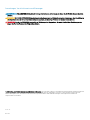 2
2
-
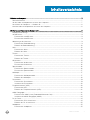 3
3
-
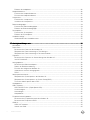 4
4
-
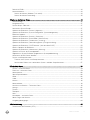 5
5
-
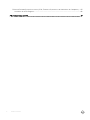 6
6
-
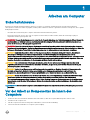 7
7
-
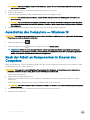 8
8
-
 9
9
-
 10
10
-
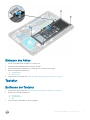 11
11
-
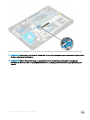 12
12
-
 13
13
-
 14
14
-
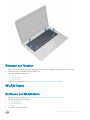 15
15
-
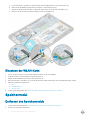 16
16
-
 17
17
-
 18
18
-
 19
19
-
 20
20
-
 21
21
-
 22
22
-
 23
23
-
 24
24
-
 25
25
-
 26
26
-
 27
27
-
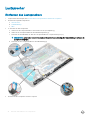 28
28
-
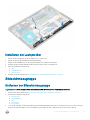 29
29
-
 30
30
-
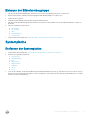 31
31
-
 32
32
-
 33
33
-
 34
34
-
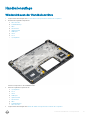 35
35
-
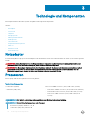 36
36
-
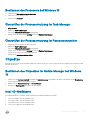 37
37
-
 38
38
-
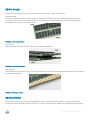 39
39
-
 40
40
-
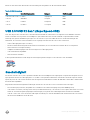 41
41
-
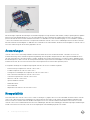 42
42
-
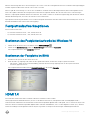 43
43
-
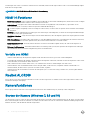 44
44
-
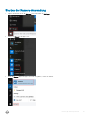 45
45
-
 46
46
-
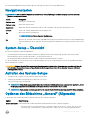 47
47
-
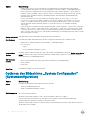 48
48
-
 49
49
-
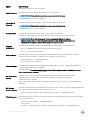 50
50
-
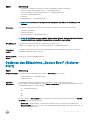 51
51
-
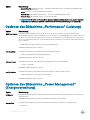 52
52
-
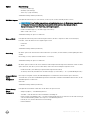 53
53
-
 54
54
-
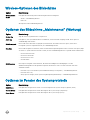 55
55
-
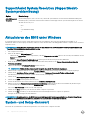 56
56
-
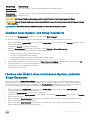 57
57
-
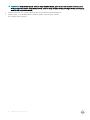 58
58
-
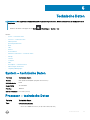 59
59
-
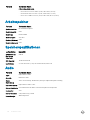 60
60
-
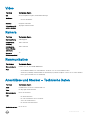 61
61
-
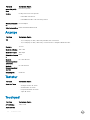 62
62
-
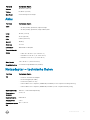 63
63
-
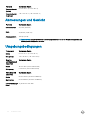 64
64
-
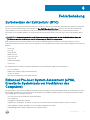 65
65
-
 66
66
-
 67
67
Dell Latitude 13 3380 Bedienungsanleitung
- Kategorie
- Notizbücher
- Typ
- Bedienungsanleitung
Verwandte Artikel
-
Dell Latitude 3480/3488 Bedienungsanleitung
-
Dell Latitude 3180 Bedienungsanleitung
-
Dell Precision 5530 Benutzerhandbuch
-
Dell Chromebook 11 3180 Bedienungsanleitung
-
Dell Latitude 3190 Bedienungsanleitung
-
Dell Latitude 7420 Bedienungsanleitung
-
Dell Latitude 7520 Bedienungsanleitung
-
Dell Latitude 7320 Bedienungsanleitung
-
Dell Latitude 3190 2-in-1 Bedienungsanleitung
-
Dell Latitude 3580/3588 Bedienungsanleitung